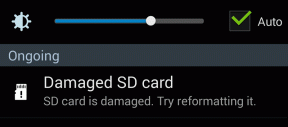Brzo izvršavajte naredbe na svom udaljenom računalu putem Gmaila i sRemotea
Miscelanea / / February 11, 2022

Na tržištu postoji N broj alata koji vam omogućuju povezivanje s i
pristupite svom stroju daljinski
. Ali nisu uvijek brzi i jednostavni za korištenje. Mislim, uvijek postoji ovisnost o
internet brzina i propusnost
.
Štoviše, možda se nećete uvijek htjeti prijaviti i spojiti na svoj stroj za male i jednostavne zadatke. Na primjer, ako želite napraviti snimku zaslona svog udaljenog računala, želite li se pomučiti s prijavom? Sigurno želite jednostavniji izlaz, zar ne? Reći ćemo vam jednu.
s Daljinski je Windows aplikacija koja vam omogućuje pristup, odnosno izvršavanje naredbi na vašem udaljenom računalu bez daljinskog povezivanja. Pod uvjetom da je vaše računalo uključeno, njime možete upravljati izravno sa svog računa e-pošte. Da, dobro ste pročitali. Pogledajmo to dublje.
Zasluga slike- redjar
Početak rada s sRemoteom
Prije svega, morat ćete preuzimanje datoteka aplikacija i izdvojite ga iz komprimirane datoteke. Kada prvi put pokrenete aplikaciju, od vas će se tražiti da postavite lozinku.
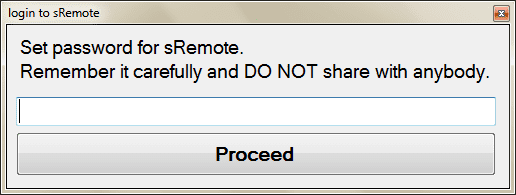
Bilješka:
Zapamtite ovo zaporka i nemojte ga dijeliti ni s kim jer će to postati vaš pristupnik za daljinsko upravljanje vašim strojem.Kada završite, pojavit će se glavno sučelje alata. Kliknite na poveznicu za Postavke Gmaila za konfiguriranje računa koji će se nadzirati.

Unesite adresu e-pošte računa koji želite da se nadzire i da se koristi za kontrolu vašeg uređaja. Također unesite pridruženu lozinku. U treće polje unesite adresu e-pošte na koju želite primati odgovore za izvršene naredbe.
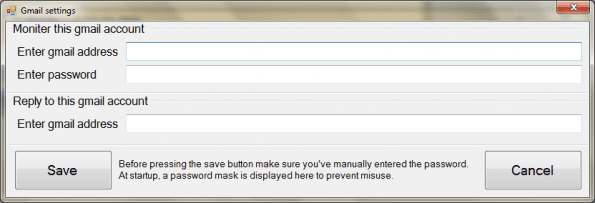
Kliknite na Pokrenite praćenje kada si spreman. Također možete postaviti interval ili učestalost provjere Gmail računa koji ste konfigurirali.
Korištenje sRemote
Sigurno se pitate što se prati u vašem poštanskom sandučiću. Aplikacija provjerava dolaznu poštu i skenira predmetnu liniju za određene ključne riječi/naredbe. Čim pronađe podudaranje, izvršava naredbu na udaljenom stroju (aplikacija se pokreće na udaljenom stroju).
To znači da ako želite izvršiti naredbu, morate poslati e-poštu na račun e-pošte koji ste konfigurirali pomoću sRemotea. E-mail se može poslati s bilo koje domene/usluge i njegov predmet mora sadržavati naredbu.
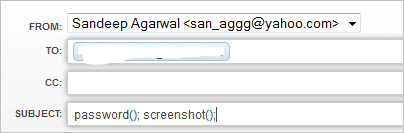
Sintaksa naredbe: zaporka(); naredba(); gdje je lozinka vaša sRemote lozinka koju ste postavili na početku, a naredba je bilo koja od onih s popisa (kliknite na Naredbe na glavnom sučelju za otvaranje dokumenta sadrži popis naredbi). Nekoliko primjera je: -
- screenshot() prilaže snimku zaslona povratnoj e-pošti
- shutdown() će isključiti vaše računalo
- logoff() odjavljuje se
- copy (oldpath, newpath) kopira datoteku sa oldpath na newpath
Bilješka: Svaka naredba mora biti odvojena točkom-zarezom (;).
Pogledajte naredbu/zahtjev (slika iznad) koji sam poslao za snimanje zaslona mog stroja. Odgovor koji sam dobio sadržavao je priloženu snimku zaslona i jako mi se svidjela brzina kojom se to dogodilo.
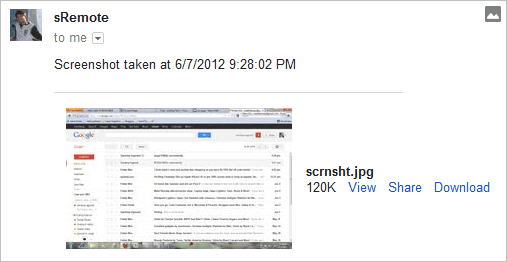
Zaključak
Pokušao sam izvršiti niz naredbi i rezultati su nam prilično impresivni. Recite nam svoja iskustva s naredbama koje isprobavate.
Ovaj alat je stvarno inovativan i cijenim ideju i trud programera. A ti?
Posljednje ažurirano 3. veljače 2022
Gornji članak može sadržavati partnerske veze koje pomažu u podršci Guiding Tech. Međutim, to ne utječe na naš urednički integritet. Sadržaj ostaje nepristran i autentičan.